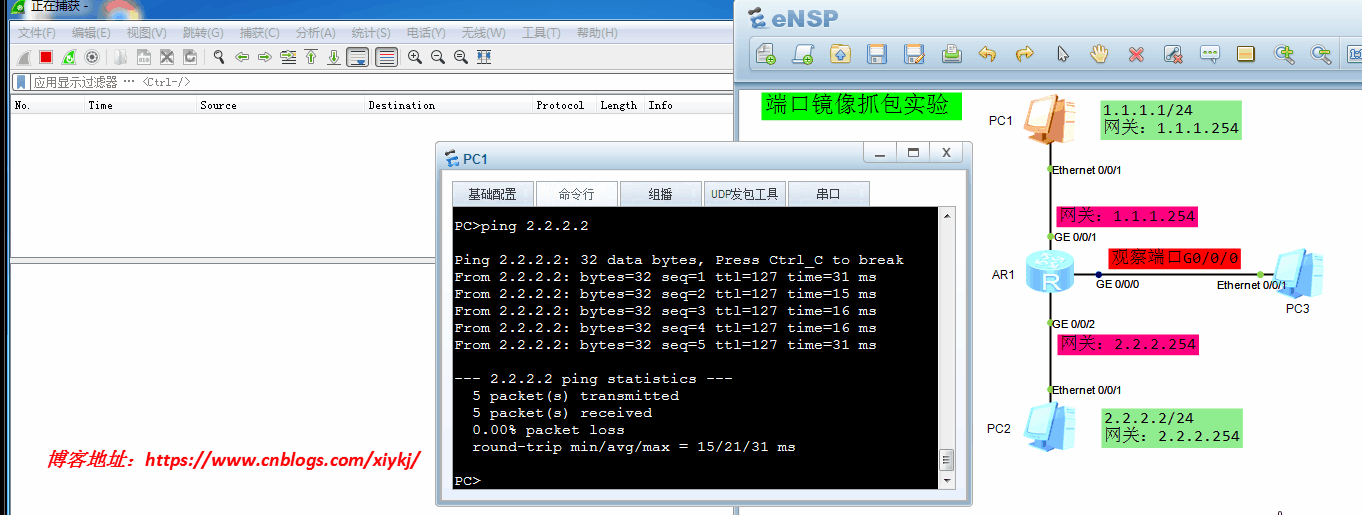网络拓扑图:

在SW1上配置命令:
<sw1>system-view #进入系统视图 [sw1]sysname sw1 #命名sw1 [sw1]observe-port 1 interface GigabitEthernet 0/0/1 #创建观察组1,并将g0/0/1配置为观察端口 [sw1]interface GigabitEthernet 0/0/3 #进入g0/0/3接口 [sw1-GigabitEthernet0/0/3]port-mirroring to observe-port 1 both #将g0/0/3接口的进出流量复制一份发给观察组1
因eNSP中交换机配置端口镜像后Wireshark无法抓取端口镜像的数据包,为满足实验学习要求可以换成路由器来实现端口镜像抓包,这一点我也琢磨了很久,开始还以为是自己配置出问题了,原来是交换机不支持端口镜像抓包,哎 欲哭无泪 ^~^
通过配置端口镜像后,将G0/0/0端口配置为观察端口,PC1与PC2之间通信的数据包都复制一份发给G0/0/0端口,G0/0/1端口配置为镜像端口
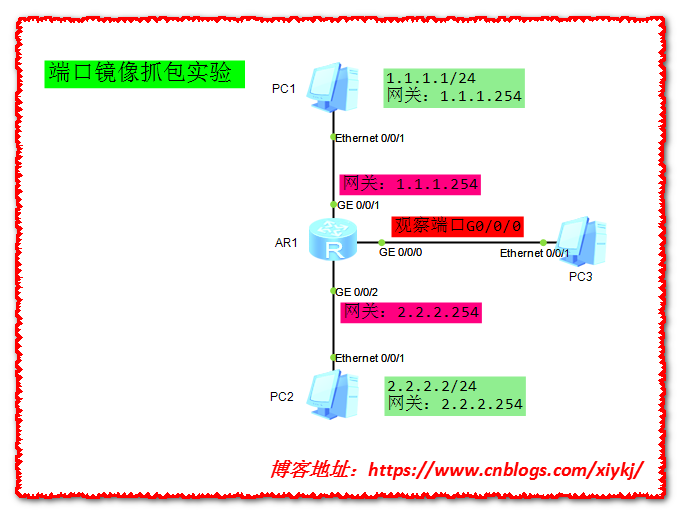
在R1上配置命令:先打通PC1与PC2之间链路互通
<Huawei>system-view #进入系统视图 [Huawei]sysname R1 #命名为R1 [R1]interface GigabitEthernet 0/0/1 #进入G0/0/1 [R1-GigabitEthernet0/0/1]ip address 1.1.1.254 24 #配置PC1网关地址 [R1-GigabitEthernet0/0/1]inter gig0/0/2 #进入G0/0/2 [R1-GigabitEthernet0/0/2]ip address 2.2.2.254 24 #配置PC2网关 [R1-GigabitEthernet0/0/2]quit #退出
查看路由表
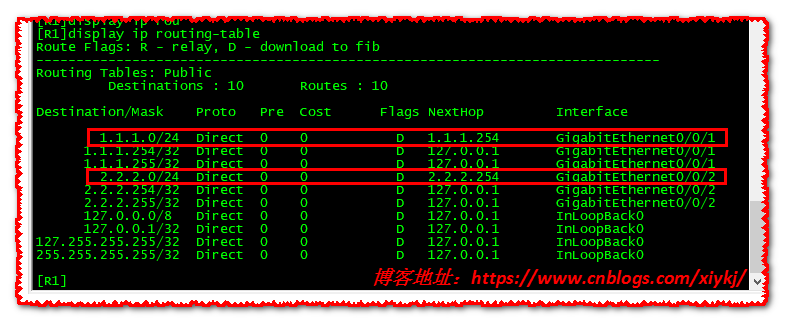
在PC1和PC2上配置静态IP和网关后,PC1与PC2可以互相ping通
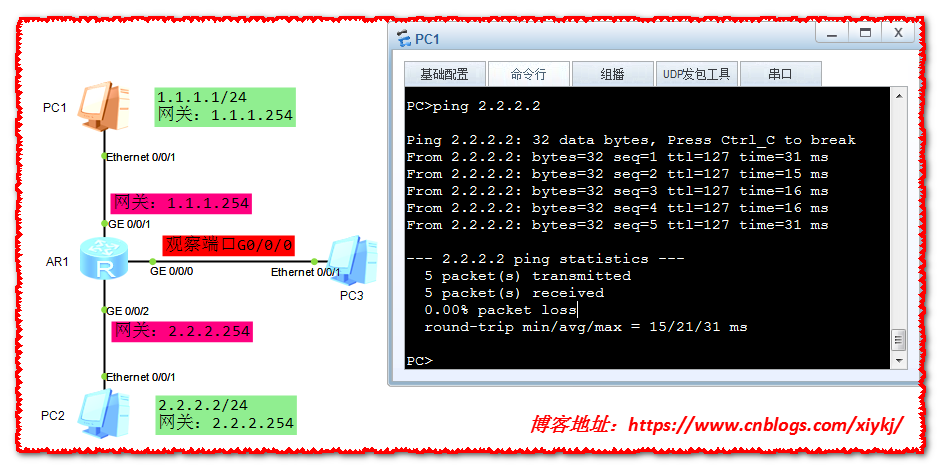
PC1与PC2网络链路打通后,我们再来配置端口镜像
[R1]observe-port interface GigabitEthernet 0/0/0 #G0/0/0配置为观察端口 [R1]interface GigabitEthernet 0/0/1 #进入G0/0/1 [R1-GigabitEthernet0/0/1]mirror to observe-port both #配置为镜像端口
用PC1去ping PC2,在G0/0/0口上抓包,可以抓取到流经G0/0/1端口上的进出数据包,如下: